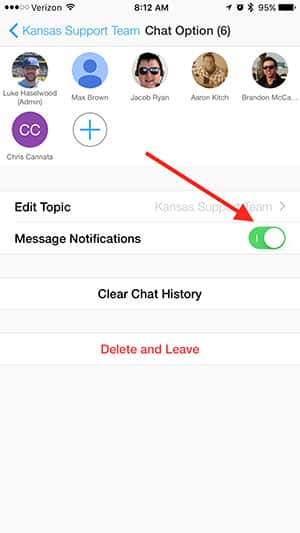Hướng dẫn này sẽ hướng dẫn bạn cách tắt thông báo cho một cuộc trò chuyện nhóm cụ thể trên máy khách Zoom iOS hoặc Android.
Bước 1. Mở ứng dụng Zoom trên thiết bị Android hoặc iOS của bạn. Bạn có thể tải xuống ứng dụng của chúng tôi từ Cửa hàng ứng dụng trên thiết bị tương ứng của bạn.
Bước 2. Nhấn vào tab dưới cùng có nội dung “Meet & Chat”.
Bước 3. Chạm vào bất kỳ nhóm nào trong danh sách này.
Bước 4. Nhấp vào biểu tượng người hoặc người màu xanh ở góc trên bên phải. Bước này là giống nhau cho từng thiết bị. Chúng tôi đã bao gồm một ảnh chụp màn hình dưới đây để cho bạn thấy vị trí của nút này.
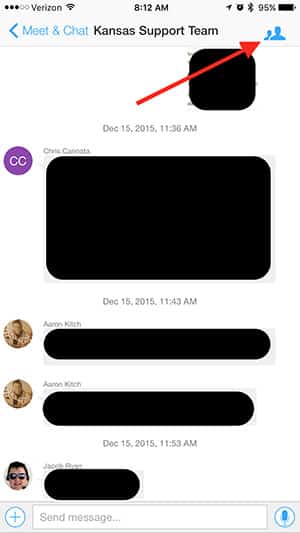
Bước 5. Vuốt lên trên điện thoại của bạn để đi xuống dưới cùng của màn hình tiếp theo và nhấp vào nút chuyển đổi để tắt thông báo cho nhóm cụ thể này.
Từ ngữ chính xác trên Android là “Notification“
Từ ngữ chính xác trên iOS là “Message Notifications”
Vui lòng xem ảnh chụp màn hình cho vị trí chính xác bạn nên nhấn.